안녕하세요.
CIMON 입니다.
Q. SCADA에서 msec 단위로 트렌드 구현이 가능한가요?
A. 고속 트렌드를 이용하면 가능합니다.
1. SCADA 고속 트렌드 사용에 앞서 설정해야 할 사항이 있습니다.
SCADA 도움말에 ‘고속트렌드’를 검색하면 설정 방법이 나옵니다.
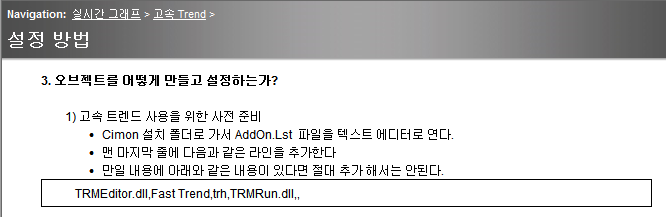
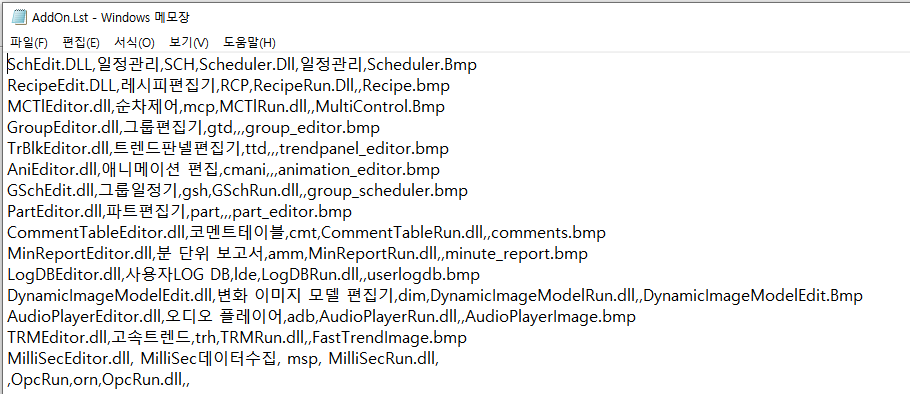
반드시 SCADA 설치 경로에 있는 AddOn.Lst 파일을 열고 위의 텍스트를 추가해야 합니다.
텍스트를 추가하면 아래와 같이 고속 트렌드가 생성됩니다.
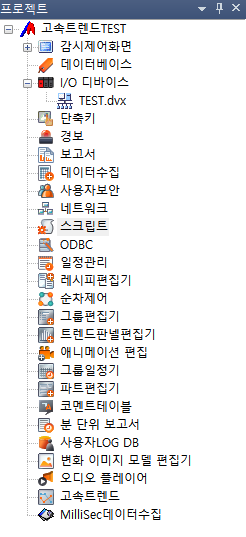
2. I/O 디바이스에서 통신 설정을 하고 데이터베이스에서 태그를 등록합니다.
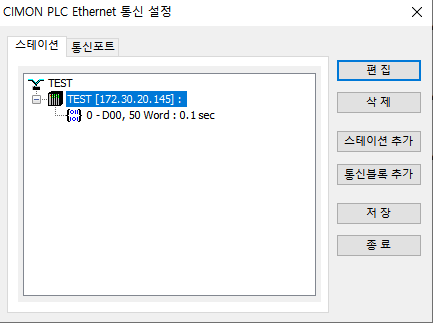
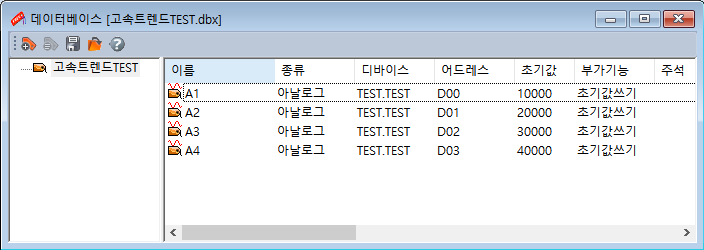
초기 값 쓰기는 넣지 않아도 무방합니다.
3. 데이터 변화를 위해 간단하게 Script를 작성했습니다.
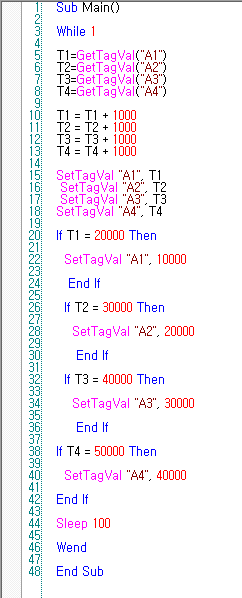
4. 고속 트렌드 모델을 만들고 설정을 합니다.
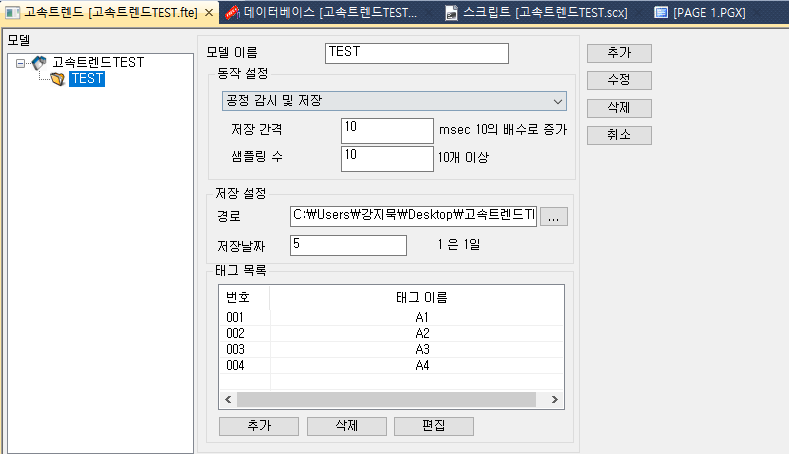
고속 트렌드 동작 설정에는 3가지의 설정이 있습니다.

고속 트렌드의 제한사항을 확인합니다.
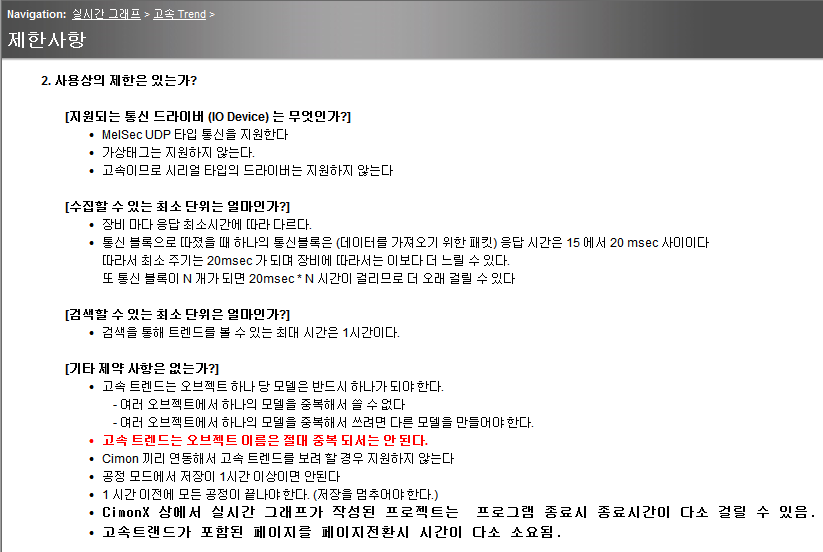
현재 SCADA에서 고속 트렌드를 지원하는 통신 드라이버는 MITSUIBISHI MELSEC,
CIMON PLC, LS산전 XGTFEnet입니다.
5. 화면에 트렌드를 띄웁니다.
CimonD 화면 오른쪽 도구 상자에서 실시간그래프를 선택합니다.
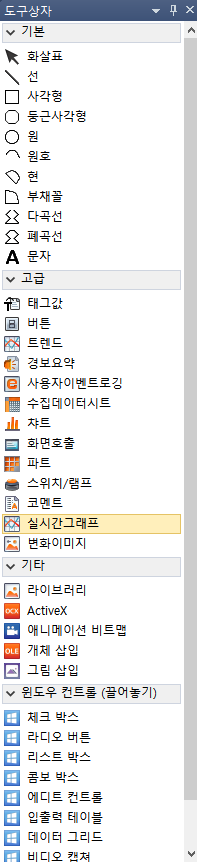
6. 실시간그래프에서 고속 트렌드 설정을 합니다.
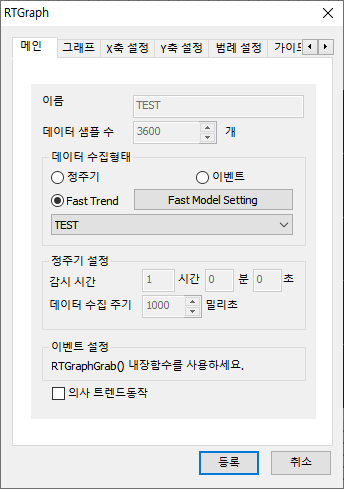
Fast Trend를 선택하고 그래프 설정을 합니다.
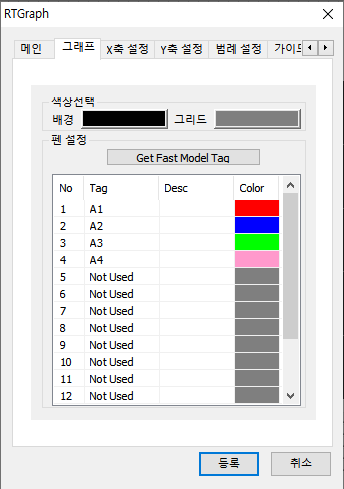
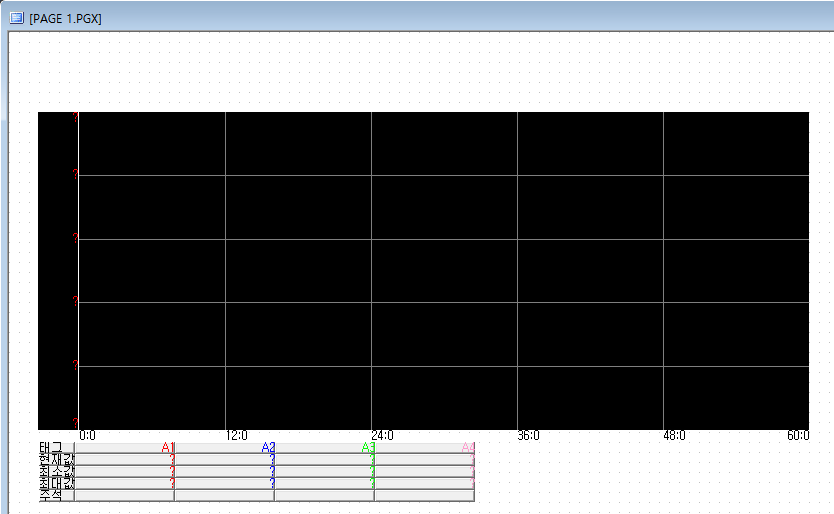
등록을 하면 위와 같은 화면이 나옵니다.
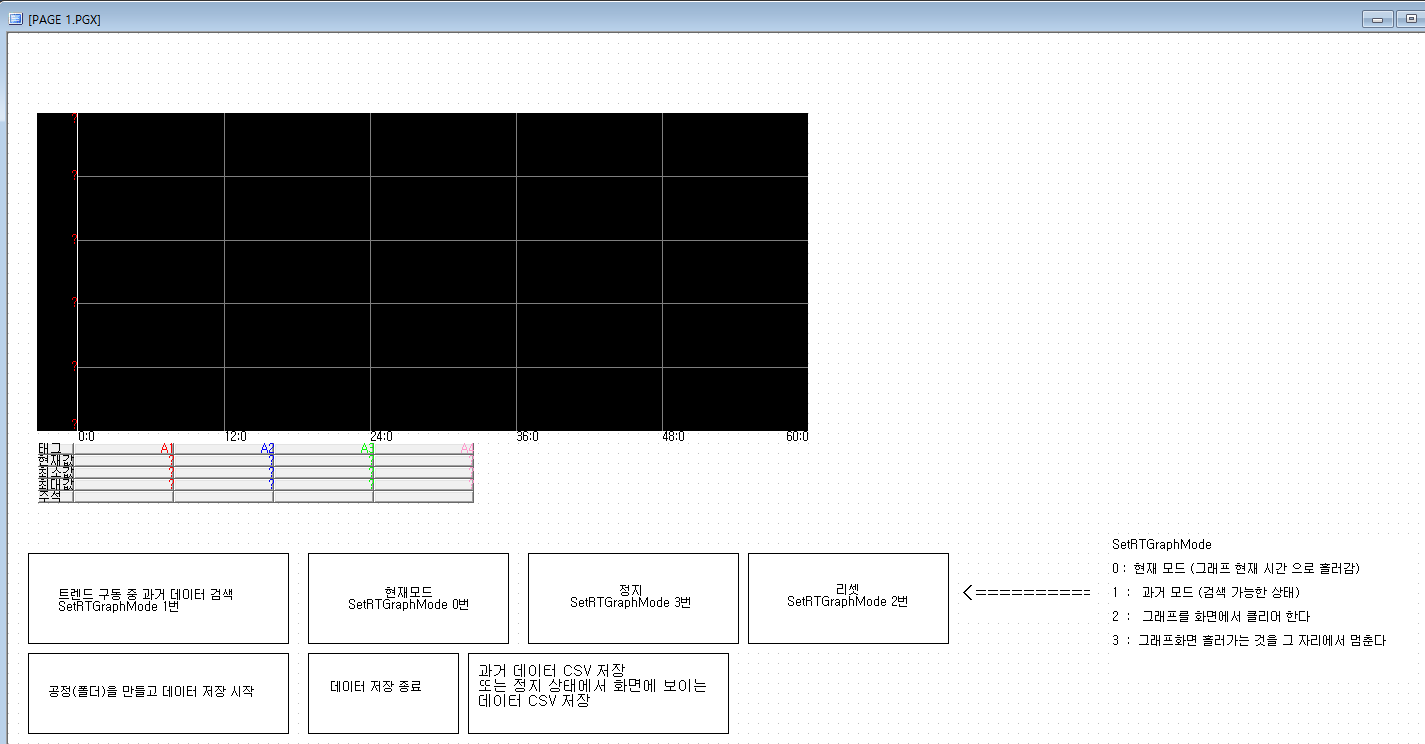
트렌드 아래 7개의 버튼 중 위의 4개의 버튼은 SetRTGraphMode 함수의 버튼이고
아래 3개의 버튼은 Script를 실행 하기위한 RunScript 버튼입니다.

SetRTGraphMode 함수에서 사용하는 인자 값입니다. 자세한 내용은 도움말을 참고하시기 바랍니다.
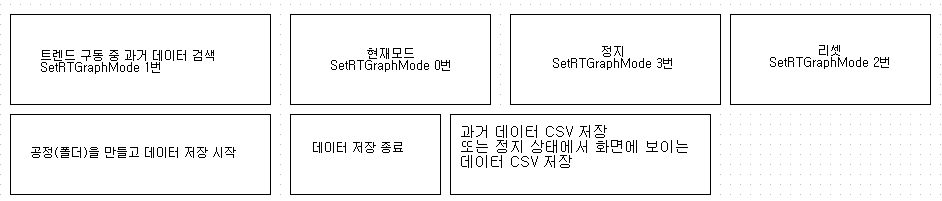
아래 버튼 3개에 대한 Script를 작성합니다.
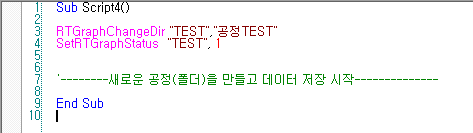
데이터 저장 시작전에 반드시 RTGraphChangeDir 함수로 공정을 넣어 주셔야 합니다.
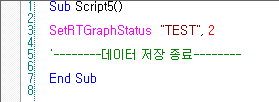
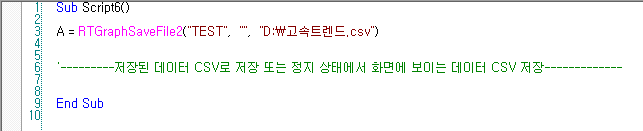
7. CimonX를 실행하여 확인합니다.
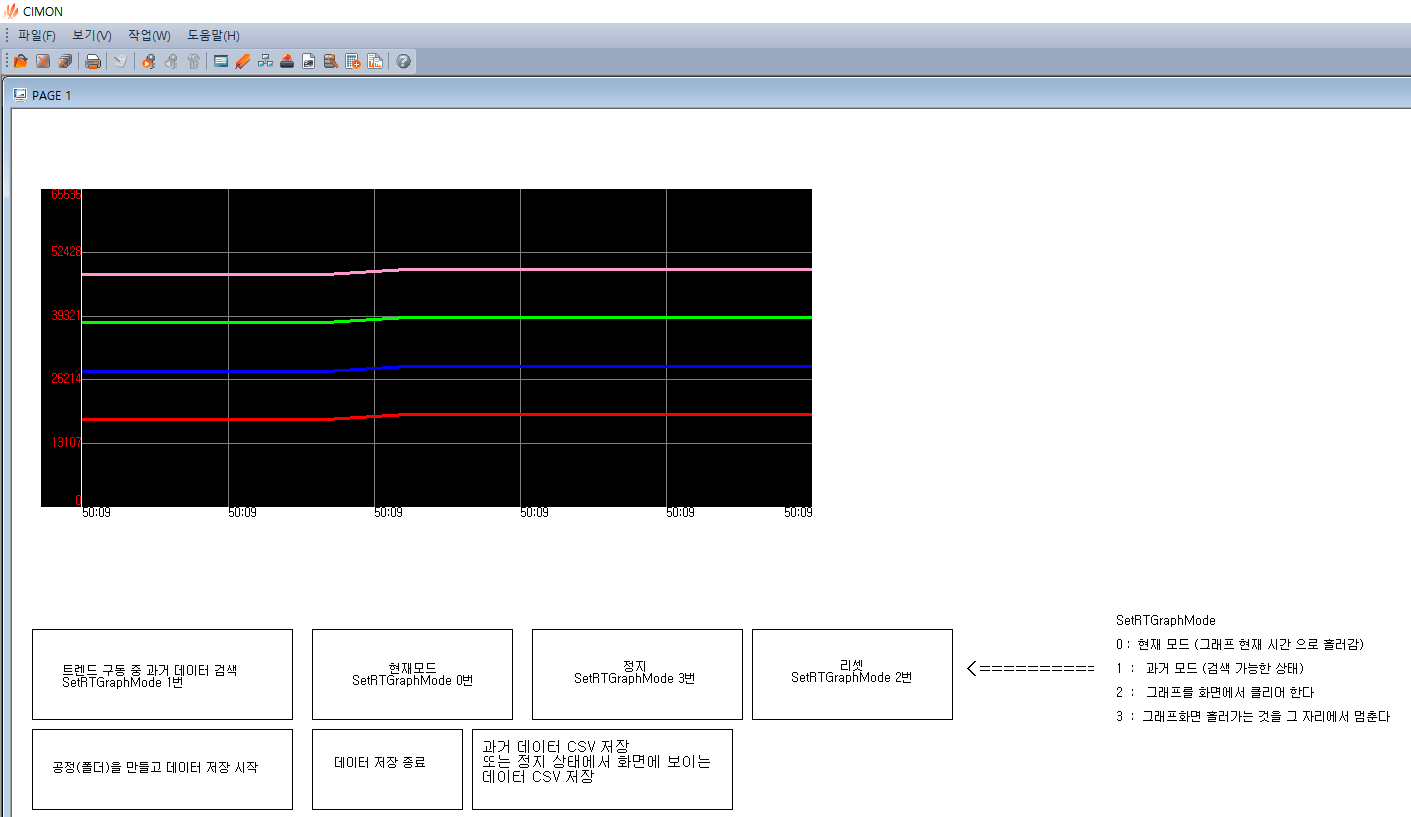
저장 간격이 10msec이므로 평상시에는 별 다른 변화가 없어 보입니다.
지금부터 데이터 저장을 시작하고 일정 시간 후 종료하겠습니다.
데이터 저장 후 SetRTGraphMode 1번 버튼을 이용하여 저장되었는지 확인합니다.
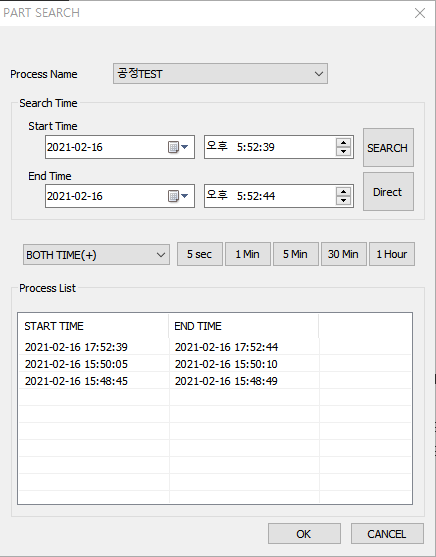
SEARCH 버튼으로 데이터를 확인했고, 데이터를 선택합니다.
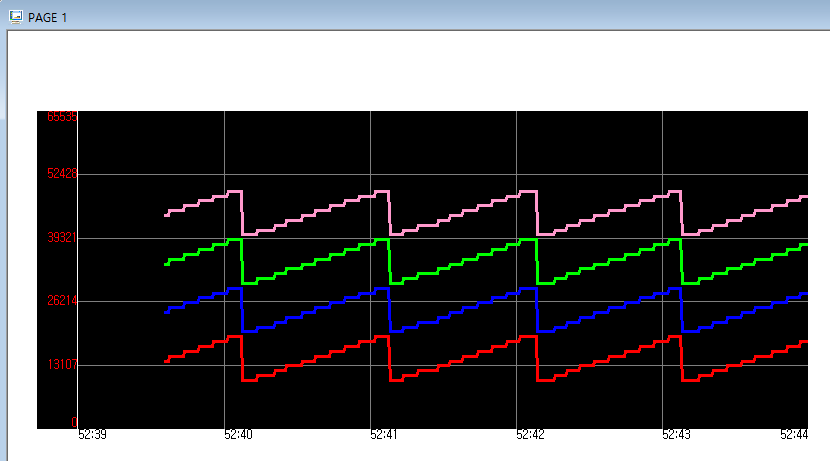
위와 같은 그림이 그려지고 위의 데이터를 CSV로 저장합니다.
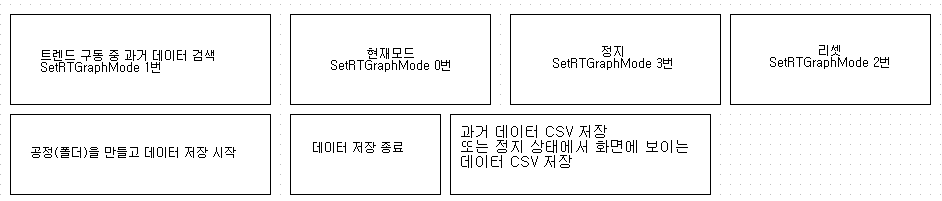
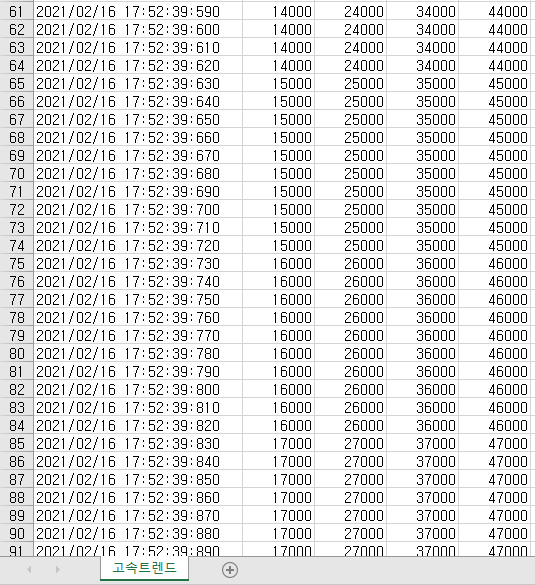
데이터가 너무 많아 일부의 데이터만 추출하였습니다.
데이터 저장 주기는 10msec입니다.
위의 FAQ와 같이 고속 트렌드 기능을 이용하면 msec 단위로 트렌드를 표현하고
데이터를 저장할 수 있습니다.
추가 문의는 1899-5001으로 문의 바랍니다.
- 다운로드
